- Det sendes millioner av e-poster hver dag, og Outlook er en av de mest populære e-posttjenestene i verden.
- Microsofts e-postplattform inneholder en rekke nyttige funksjoner som Focus Inbox, automatiske påminnelser, flere tidssoner og mer som øker produktiviteten din.
- Men noen ganger kan ikke alt gå som planlagt. Feil 0x800ccc0f oppstår vanligvis når Outlook-brukere prøver å sende e-post, men det kan også oppstå når innboksen din mottar en e-post. I denne guiden viser vi deg hvordan du raskt kan fikse.
- Denne veiledningen er en del av vårt Outlook-feilsøkingshub. Gjør bokmerke nå hvis du trenger å fikse andre problemer senere.

Outlook-feilen 0x800ccc0f er en som oppstår for noen Outlook-brukere når de sender eller mottar e-post.
Når feilen oppstår, returnerer den følgende feilmelding: Oppgavens servernavn - Sending og mottak rapportert feil (0x800ccc0f): Forbindelsen til serveren ble avbrutt . Hvis dette problemet vedvarer, kontakter du serveradministratoren eller Internett-leverandøren (ISP). Serveren svarte :? K '
Følgelig sørger Outlook-feil 0x800ccc0f for at SMTP-e-post ikke blir sendt eller mottatt. Slik kan du løse Outlook-feilen 0x800ccc0f i Windows 10.
Fremgangsmåte for å kvitte deg med Outlook-feil 0x800ccc0f
- Sjekk Internett-tilkoblingen
- Slå av antivirusprogramvare
- Slå av Windows-brannmuren
- Øk innstillingene for servertidsavbrudd i Outlook
- Kjør Outlook i sikkermodus
- Reparer Outlook PST-filer
1. Kontroller Internett-tilkoblingen
Det kan bare være slik at internettforbindelsen din er nede. Så sjekk at nettsteder åpnes i nettleseren din. Hvis ikke, skyldes problemet åpenbart en tilkoblingsfeil.
Hvis du starter om ruteren din, kan det være mulig å fikse forbindelsen.
Sjekk ut denne fantastiske artikkelen for noen flere tips for å fikse internettforbindelser.
2. Slå av antivirusprogramvare
Antivirusprogramvare som skanner e-post, kan hemme Outlooks innkommende og utgående e-post. Dermed kan deaktivering av tredjeparts antivirusverktøy fikse Outlook-feil 0x800ccc0f.
Du kan deaktivere mange antivirusverktøy ved å høyreklikke på systemstatusfeltikonene og velge et alternativ for deaktivering, pause eller avslutning. Du må imidlertid kanskje deaktivere noen antivirusverktøy via windows.
Visste du at antivirusprogrammet ditt kan blokkere e-post? Ta en titt på denne veiledningen for å finne ut hvordan du løser problemet.
Alternativt kan du midlertidig fjerne antivirusprogramvaren fra oppstarten av Windows og deretter starte operativsystemet på nytt som følger.
- Høyreklikk på oppgavelinjen i Windows 10 og velg Oppgavebehandling .
- Velg Oppgavebehandlingens oppstartsfane som vises i bildet nedenfor.

- Velg nå antivirusprogrammet, og trykk på Deaktiver- knappen.
- Antivirusprogramvaren starter ikke lenger når du starter Windows på nytt.
Kan ikke åpne Oppgavebehandling? Ikke bekymre deg, vi har den rette løsningen for deg.
3. Slå av Windows-brannmuren
Windows-brannmuren er en annen ting som kan blokkere MS Outlook. Så å slå av brannmuren er en annen mulig oppløsning for Outlook-feil 0x800ccc0f. Slik kan du konfigurere Windows-brannmurinnstillingene i Windows 10.
- Klikk på Cortana-knappen på oppgavelinjen for å åpne appen.
- Skriv inn nøkkelordet 'Windows-brannmur' i Cortanas søkefelt, og velg deretter å åpne Windows Defender-brannmur.
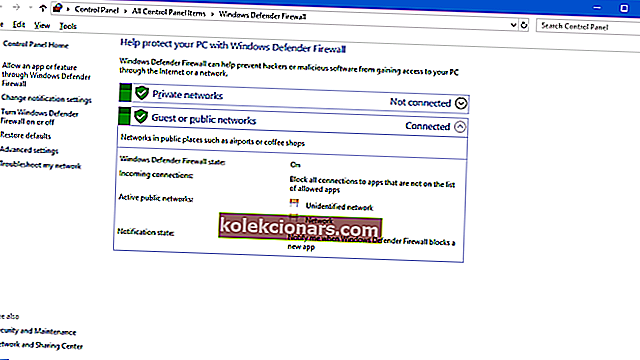
- Klikk Slå Windows-brannmur på eller av for å åpne alternativene som vises rett nedenfor.

- Velg begge alternativene Slå av Windows Defender-brannmur der, og trykk deretter på OK-knappen.
- Alternativt kan du sjekke om Outlook er tillatt gjennom Windows-brannmuren ved å klikke Tillat en app eller funksjon gjennom Windows Defender-brannmur .

- Trykk på Endre innstillinger- knappen, og bla deretter til Outlook i listen over tillatte apper.
- Merk av for begge Outlook-avmerkingsboksene hvis de ikke er merket av.
- Trykk deretter på OK- knappen for å bekrefte den nye innstillingen.
Vil du sjekke om Brannmur blokkerer Outlook? Ta en titt på denne artikkelen for å finne ut hvordan du gjør det.
4. Øk innstillingene for servertidsavbrudd i Outlook
Outlook inkluderer en Server Timeouts-linje som kan fikse avbrutte tilkoblinger når du drar den til en lengre innstilling. Som sådan er det et annet alternativ som er verdt å merke seg for å fikse Outlook-feilen 0x800ccc0f. Slik kan du øke Server Timeouts-innstillingen i Outlook 2010.
- Først åpner du Outlook-programvaren; og velg deretter Fil-fanen.
- Trykk på Kontoinnstillinger- knappen og klikk på Kontoinnstillinger for å åpne vinduet E-postkontoer.
Trykk deretter på Endre > Flere innstillinger- knappene for å åpne vinduet E-postinnstillinger.
- Klikk kategorien Avansert, og dra deretter Sever Timeouts- linjen helt til høyre.
- Trykk på OK- knappen for å lukke vinduet.
Redaktørens merknad: Denne artikkelen fortsetter på neste side. Hvis du vil lese mer om Outlook, kan du sjekke ut samlingen vår av guider.


